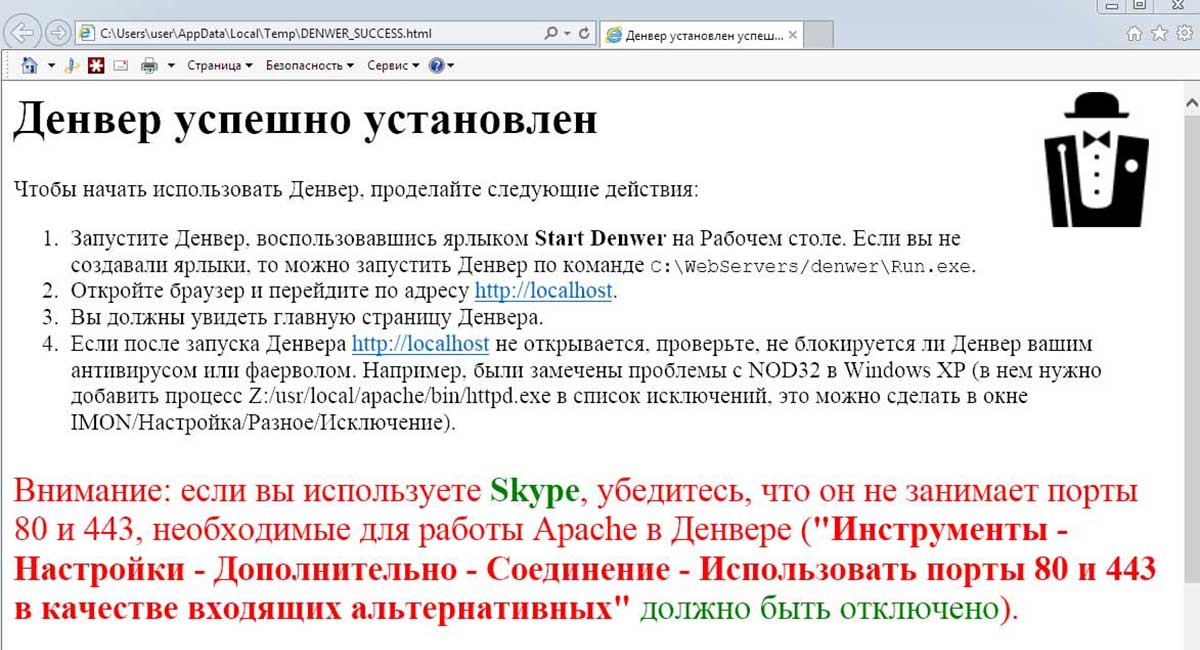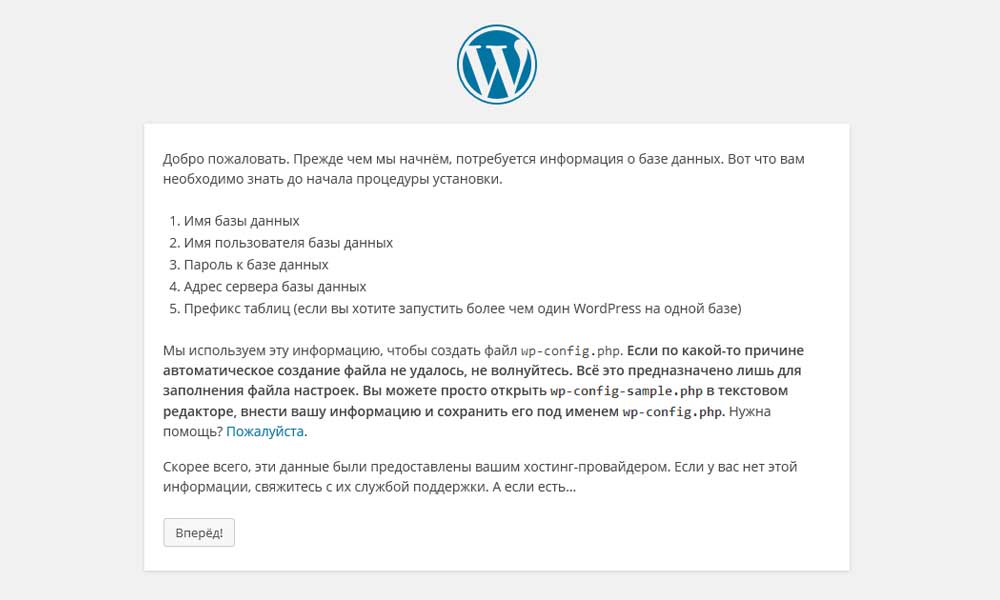Денвер это локальный сервер с Apache, PHP и MySQL, которые нужны для запуска сайта на wordpress локально, на вашем компьютере. Сегодня мы рассмотрим как производится экспресс установка wordpress на Денвер, так как в дальнейшем Денвер будет нас выручать не один раз помогая в работе с нашими веб проектами.

Денвер - это полезная программа, которая позволяет работать и экспериментировать с кодом, настройками и дизайном вашего сайта не мешая его работе в сети Интернет и при достижении нужного результата, быстро залить файлы и базу с внесенными корректировками на хостинг.
В качестве частного случая, с помощью Денвера можно решить проблему по импорту демо контента WordPress шаблона купленного на Themeforest описанного в этой статье.
Скачать Денвер
Для начала на потребуется скачать Денвер. Для этого перейдите на сайт www.denwer.ru и нажмите большую оранжевую кнопку. Вам будет предложено заполнить поля с ФИО и вашим Email, куда будет доставлена индивидуальная ссылка на скачивание.

Инсталяция Денвера на компьютер
Скачайте Денвер и запустите установку. На сайте Денвера вы можете посмотреть видео по установке Денвера на компьютер. Просто там много дополнительной информации, которая вам может и не пригодиться и сам фильм длиннее чем хотелось бы.
Перед запуском Денвера
На рабочем столе нашего компьютера должны появиться три ярлыка:
- Start Denwer - запуск Денвера
- Stop Denwer - остановка Денвера
- Restart Denwer - рестарт, перезапуск Денвера
Перед запуском Денвера, мы разместим установочные файлы WordPress в нужную папку. Делать это удобнее в Проводнике. Если помните Денвер у нас установлен на диске "С" в папке "WebServers".
- В папке Home создайте папку с адресом вашего сайта. В примере на скрине я создал папку со своим доменом i-won.ru
- Далее в папке i-won.ru я создаю папку www
- Потом в папку www нужно вставить установочные файлы WordPress
Теперь можно запустить Денвер, нажав на ярлык Start Denwer на рабочем столе
Проверка правильной установки Денвера
Чтобы быть уверенными, что все мы сделали правильно, введите в браузере адрес сайта "test1.ru", вы должны увидеть белый экран с текстом по центру "Это файл /home/test1.ru/www/index.html."
Создадим базу данных для сайта WordPress на Денвере
WordPress работает на базе данных MySQL и при установке нам понадобятся название базы, логин пользователя и пароль от базы.
Перейдите в панель управления Денвера, набрав в строке браузера http://localhost/denwer/. В появившемся окне, прокрутите вниз до раздела Утилиты, найдите там ссылку "Заведение новых БД и пользователей MySQL" и нажмите ее.

Задайте название базы данных и пароль. Имя пользователя будет тем же, что и название базы. При переносе сайта на хостинг вы сможете задать новые имя, логин и пароль при необходимости (только не забудьте потом указать их в файле wp-config.php ).
Нажмите кнопку "Создать БД и пользователя".
Установка WordPress на Денвер
теперь мы можем ввести адрес своего сайта (который указали в папке "Home") и перейти по нему. Должно появиться окно как на скрине ниже, предлагающее начать установку WordPress.
На третьем шаге нужно указать название сайта (любое, потом можно переименовать), логин и пароль для входа в админку сайта и свою почту. Вот и все! Заходите в админку http://adressaita.ru/wp-admin/ и производите необходимые настройки и изменения.
Последующий перенос сайта производится в два этапа. 1 - перенос файлов сайта (из папки "www") и 2 - перенос базы данных с помощью phpMyAdmin.
Автор